फोटोशॉप एक बहुत ही शक्तिशाली प्रोग्राम है। इसकी मदद से, आप न केवल तस्वीरों को संपादित कर सकते हैं, बल्कि विभिन्न आकृतियों के ग्राफिक्स, निर्माण और ड्राइंग में भी संलग्न हो सकते हैं।
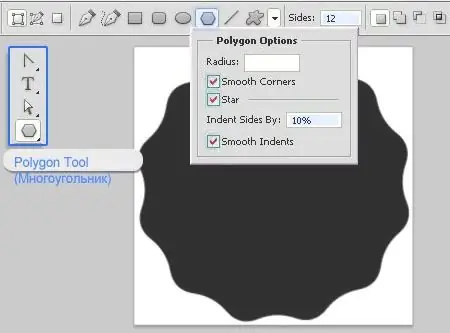
ज़रूरी
फोटोशॉप
निर्देश
चरण 1
सबसे पहले, चुनें कि आप किस वस्तु से आकृति बनाना चाहते हैं। छवि को ब्लैक एंड व्हाइट ड्राइंग में बदलें। ब्लैक एंड व्हाइट वर्जन के साथ आगे का काम होगा।
चरण 2
छवि खोलें। मेनू पर जाएं "फ़िल्टर -> ब्लर -> स्मार्ट ब्लर" (फ़िल्टर -> ब्लर -> स्मार्ट ब्लर)। "केवल किनारों" मोड का चयन करें। अगला, रंगों को उल्टा करें। "संपादन -> सुधार -> रंगों को उल्टा करें" (संपादित करें -> सुधार -> आविष्कार रंग)। या Ctrl + I दबाएं।
चरण 3
एक नया दस्तावेज़ बनाएँ: "फ़ाइल -> नया" (फ़ाइल -> नया)। ड्राइंग को वहां ले जाएं। उस परत का चयन करें जिस पर चित्र चित्रित किया गया है। ऐसा करने के लिए, लेयर्स पैलेट पर जाएं। बैकग्राउंड लेयर की विजिबिलिटी को बंद कर दें, यानी विपरीत आंख पर क्लिक करें।
चरण 4
दाहिने माउस बटन के साथ चयनित परत पर क्लिक करें और "सम्मिश्रण विकल्प" (सम्मिश्रण विकल्प) चुनें। मुख्य पैनल में, ब्लेंड इफ विकल्प में, सफेद स्लाइडर को खींचें ताकि छवि से सभी सफेद गायब हो जाएं। ओके पर क्लिक करें।
चरण 5
एक नई लेयर बनाएं ताकि वह दूसरों के ऊपर बैठ जाए। "परतें -> नई परत" (परत -> नई परत) पर जाएं। Ctrl + E दबाएं। या मेनू से "लेयर्स -> लिंक लेयर्स" चुनें। यह क्रिया सफेद रंग को पूरी तरह से विस्थापित कर देगी। अगला, आपको आकार का चयन करने की आवश्यकता है। Ctrl दबाएं और साथ ही पहली लेयर की विंडो पर माउस से क्लिक करें।
चरण 6
आयताकार चयन उपकरण का चयन करें। दस्तावेज़ विंडो पर राइट क्लिक करें और मेनू से मेक वर्क पाथ चुनें। "पथ" टैब पर जाएं। आपकी ड्राइंग वहां प्रदर्शित होनी चाहिए। अब आपको इस पथ को एक आकृति के रूप में सहेजने की आवश्यकता है, "संपादन -> एक आकृति को परिभाषित करें" (संपादित करें -> कस्टम आकार को परिभाषित करें)।
चरण 7
नए आकार का उपयोग करने के लिए, एक नया दस्तावेज़ खोलें। आकृतियों की सूची से अपना चयन करें और ड्रा करें।







